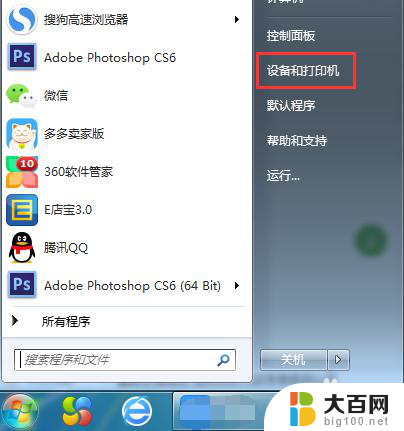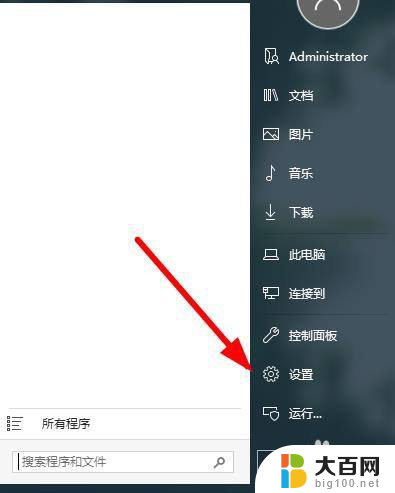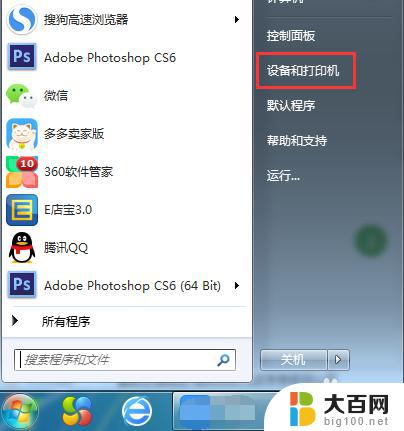无线打印机和电脑怎样连接才能打印 电脑连接网络打印机步骤
无线打印机和电脑之间的连接是非常方便的,只需要简单的设置步骤就可以实现打印功能,确保无线打印机和电脑都连接到同一个Wi-Fi网络上。在电脑的控制面板中选择添加打印机的选项,搜索并选择对应的无线打印机,进行安装和设置。接着可以通过在电脑上选择打印文档的方式来实现打印功能。通过简单的几步操作,就可以轻松地实现无线打印功能。
具体步骤:
1.电脑左下角点”开始“,在弹出的菜单里选择”设备和打印机“。
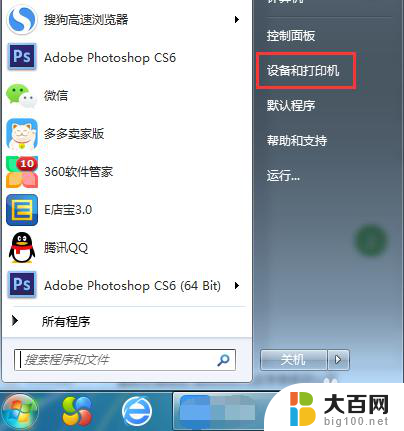
2.在弹窗左上角,点击”添加打印机“。在点击”添加网络、无线或Bluetooth打印机(w)“,然后进入搜索打印机的状态。
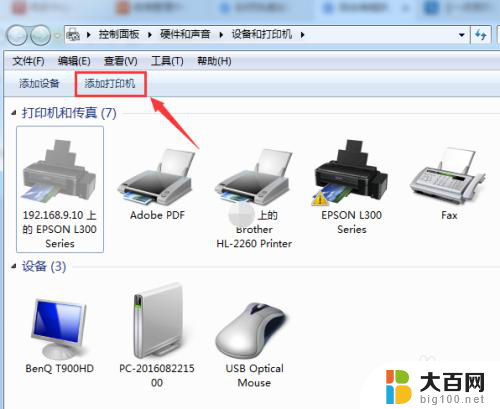
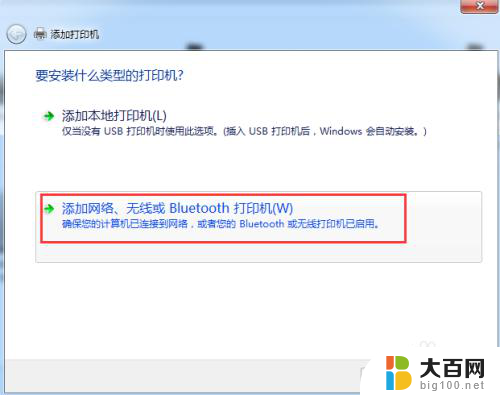
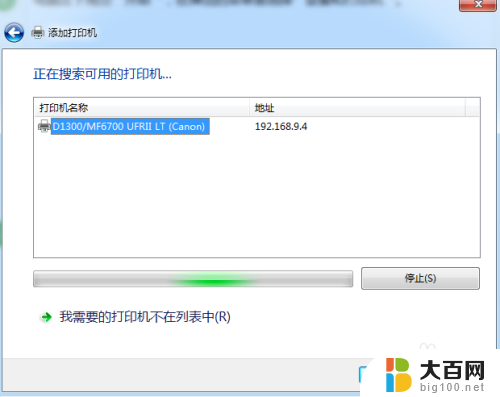
3.直接点选”我需要的打印机不在列表中(R)“,进入下一步。

4.这里有三种连接方式,大家怎么方便怎么来~
第一种:选择”浏览打印机“,进入下一步,双击选择连接打印机的pc机,选择打印机设备,连接成功,完成。
第二种:选择”按名称选择共享打印机“,进入浏览,选择连接打印机的pc机,选择打印机设备,进入下一步,添加成功。
第三种:选择”使用TCP/IP地址或主机名添加打印机“,根据下一步指引。输入主机名或IP地址,按照步骤指引,完成添加。
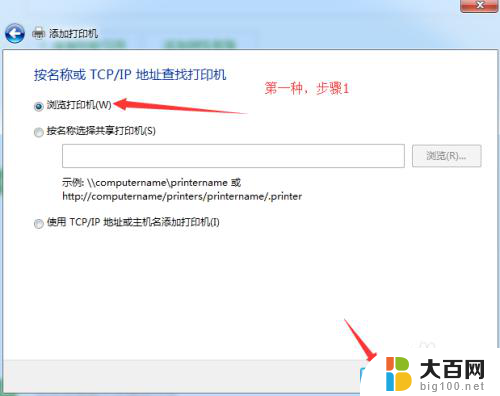
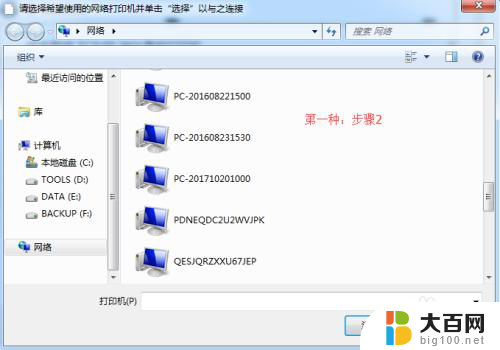
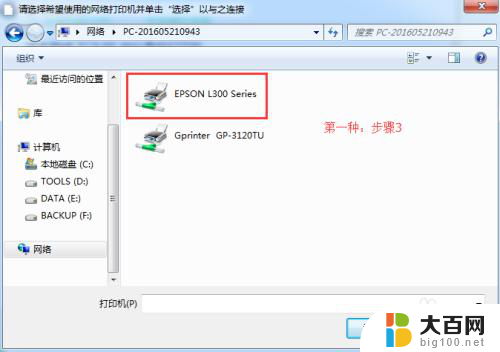
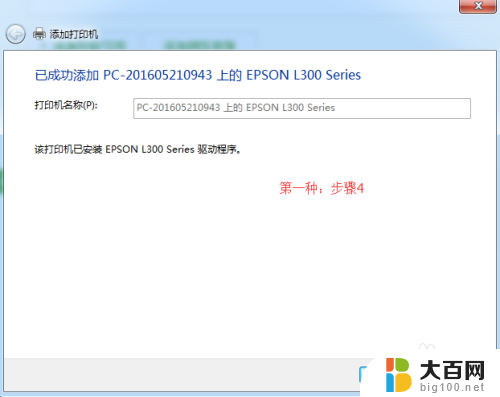
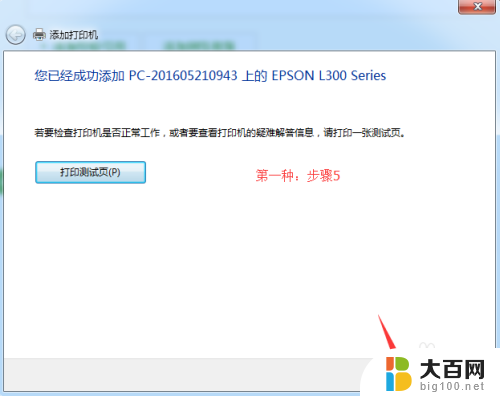

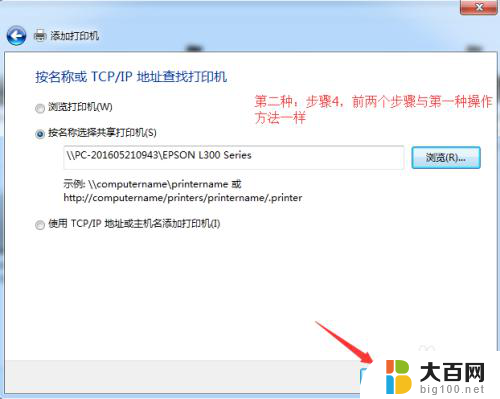


以上就是无线打印机和电脑如何连接以进行打印的全部内容,如果遇到这种情况,你可以按照以上操作进行解决,非常简单快速,一步到位。